【IT168 应用】超频好比是涡轮增压,有了它就能激发出发动机的无限动力。而超频也是如此,但是大家需要明白的是超频有风险,请谨慎超频。下面给大家带来一篇来自IT168本友会yuanxin8701同学的笔记本显卡改BIOS硬超频方法初探及简明步骤,希望大家能够顶一下。
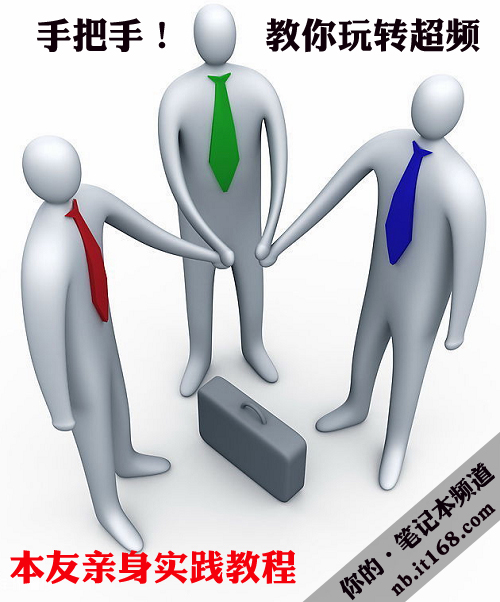
超频进行时
目录:
1,综述
2,合适的工作频率的确定(软超频)
3,提取显卡BIOS
4,修改显卡BIOS
5,替换显卡BIOS并刷写
6,再次测试及YY
7,答疑,补充及其他
一、综述

综述
众所周知,笔记本显卡的BIOS一般存在于主板BIOS中,作为主板BIOS的一部分(应该有例外,好久不关注本本了,这点不知情)。这样对于修改显卡BIOS无疑又增加了些许的危险性,因为还有可能破坏主板部分的BIOS而导致开机不能。这点,大家要有觉悟的说。
那该怎样修改存在于主板BIOS中的显卡BIOS呢?首先,要把显卡BIOS从主板BIOS中提取出来,再加以修改,然后将修改好的显卡BIOS再替换进主板BIOS中,最后通过刷新主板BIOS达成目的。直接修改主板BIOS里的数据貌似是行不通的,貌似显卡BIOS部分的数据做了某种处理。如加密,压缩等,导致无法直接修改。
这里,我们用MMTOOL这个软件提取显卡的BIOS。这个软件对于修改主板BIOS的同学(如添加修改SLIC)再熟悉不过了。但是MMTOOL本身只能加载磁盘上的ROM文件,不能直接读取主板BIOS芯片中的BIOS。所以这要求你要有要修改BIOS的ROM文件。最简单的方法就是去官网下载,或使用DUMP工具将BIOS的ROM文件DUMP出来。推荐第一个方法。
而对于显卡BIOS的修改,将使用NiBiTor这个软件,这将使修改过程异常简单方便。但它只能用于N卡,A卡用户请寻找其他工具替代。
修改后,再次使用MMTOOL将修改好的显卡BIOS替换进主板BIOS中。
最后,刷新BIOS。可能需要使用刷写软件及DOS环境、由于我的本子可以在BIOS下刷写,所以,没有仔细研究刷写软件的使用,刷BIOS的方法请自行查找吧。
总体来说,显卡BIOS的修改(这里只讨论显卡工作频率的修改),通过以上几步就可完成,并不困难。但鉴于超频一个系统工程,除了以上步骤外,还有许多步骤需要完成。如,稳定工作频率的确定,显卡如何测试等等。所以实际步骤要繁琐一些,大家根据自己的实际情况可以酌情参考下面的步骤。
二、合适的工作频率的确定(软超频)
对于知道自己的显卡的稳定工作频率的可以飘过。这问题其实还挺复杂,涉及到核心和显存频率的配合问题,新的显卡可能还有shader的频率(好像是吧)。
因为实际情况中可能出现这种情况,即,核心频率可以再提高,但受制于显存频率的限制,性能提升有限甚至没有提升,这样的话,一味提高核心的工作频率是无用功,还会影响稳定性。所以软超频这一步也是很重要的。要想确定非常好的频率,唯一的方法就是勤测试。可以使用3DMark跑分来判别。由于时间关系,我没有使用,只进行了的简单的稳定性测试。
过程如下:
下载RivaTuner v2.24(仅能用于N卡)
第一次运行时要重建数据库,请耐心等待。
出现RivaTuner主界面后,可能是英文的,这是可以调节为中文,方法如下图:
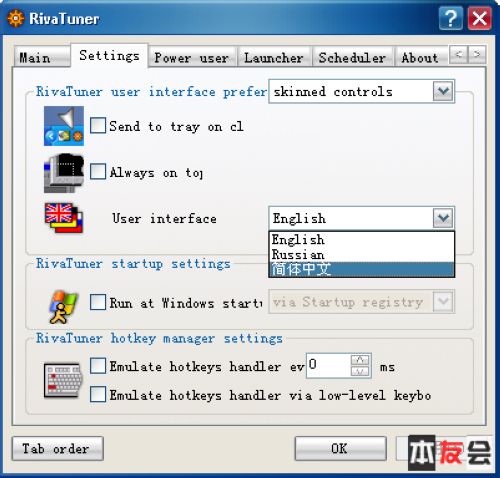
RivaTuner
之后RivaTuner需要重启,重启后,在主页中的驱动设置下面右侧的斜三角处单击,出现一排图标,选择第一个,准备开始超频。

RivaTuner
出现如下界面,要勾上“开启驱动级硬件超频”,如果提示你重启,选择立即检测即可。
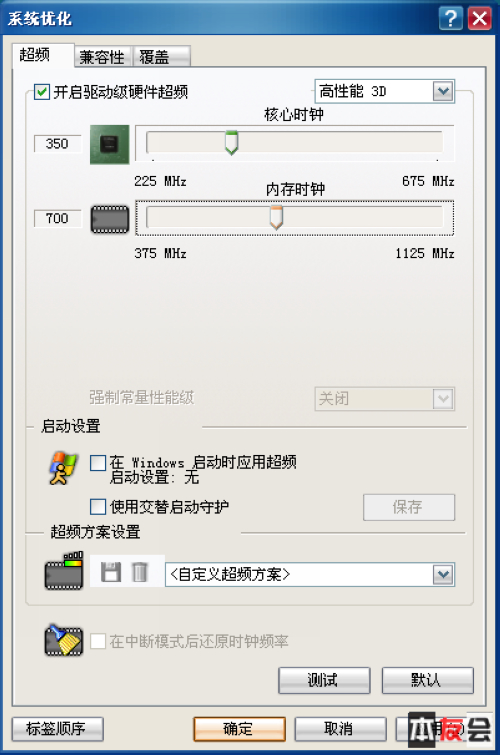
系统优化
OK,超吧,先确认核心极限频率,通过滑竿慢慢调节,每调节一次,需要按下面的测试按钮确实是否可行。如果无法通过测试,那就降低少许,最终会找到极限频率。显存同理。最终把他们都调到一个好看的整数,呵呵。
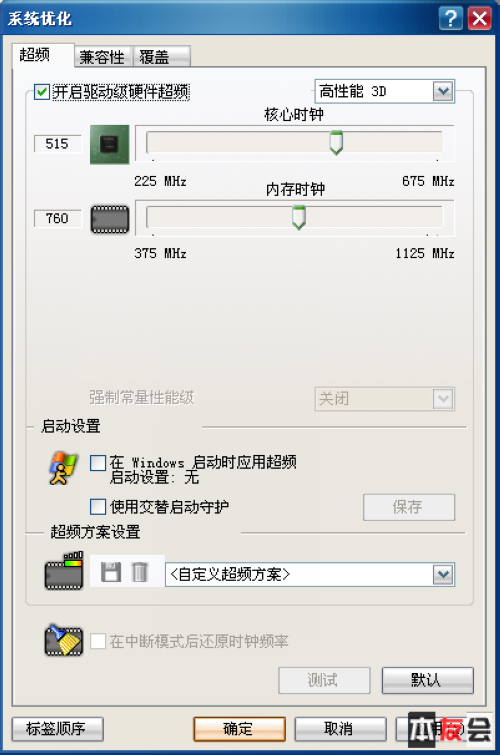
系统优化
我的显卡太垃圾,核心只能提升到515左右,比原来350提升47%。显存不好意思说了,从700到了760,不到10%。好了,下面测试稳定性。我图省事,不跑分,打开FurMark。RivaTuner先不要关。
照例改为中文界面,在lang处的下拉列表修改,之后设置如图,勾上极端折磨模式和记录温度。为了观察显卡运行频率,可将全屏运行去掉,并选择一个低一些的分辨率。然后打开RivaTuner的硬件监视,在FurMark里选择开始,进行测试。运行一段时间(比如10分钟或20分钟)如果没有什么问题,如花屏,死机,温度过高,关机什么的,那恭喜,稳定性还不错。如果出错了,那请降低频率再试,直到稳定为止。

Furmark

RivaTuner
我只运行了一会,示范而已。
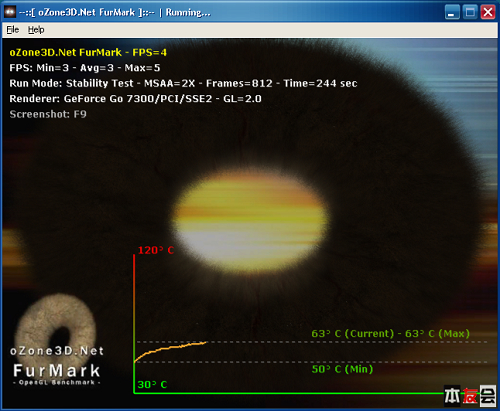
Furmark
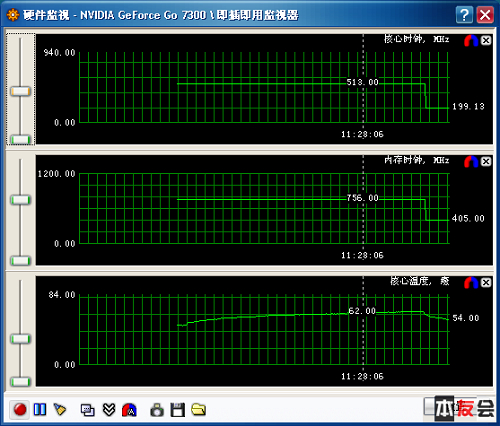
硬件监视
貌似超频的频率有点误差,但确实成功了,温度也可以。现在大家还可以跑跑3DMark,跑跑游戏,跟超频前比比看,看看有没有实际效果。。。RivaTuner这个软件的功能十分强大,除了超频还有很多可以提高性能的设置,大家可以研究下。RivaTuner是可以实现开机自动超频的,理论上也比硬超安全,适合极限超频。但是硬超可以一劳永逸,而且比较刺激哦。。。好了,继续。
三、提取显卡BIOS
前面说了,提取需要用到MMTOOL,为了保险起见,还要用到GPU-Z和WINHEX。
第一步,打开,GPU-Z,提取显卡BIOS。点那个BIOS版本右侧的小图标即可。这不就完了吗?别着急,请往下看。
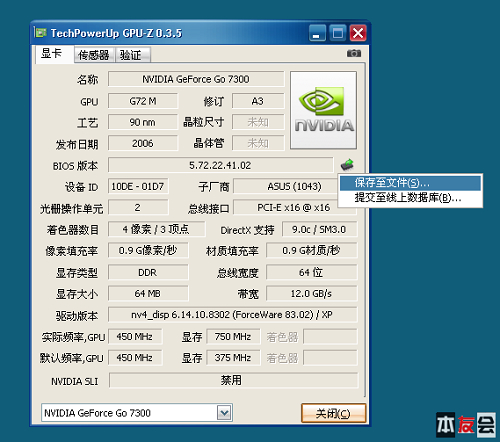
CPU-Z
这里我提出来的BIOS名称为G72 M.bin,我们记下它的大小,为64512字节

BIOS名称
OK,用WINHEX打开它看看,看看有没有什么特征字符串。

WINHEX
嗯,这确实是显卡的BIOS,但是我们不修改它,为什么呢,后面会提到。我们打开MMTOOL,载入我们主板BIOS的ROM文件,请事先准备好。
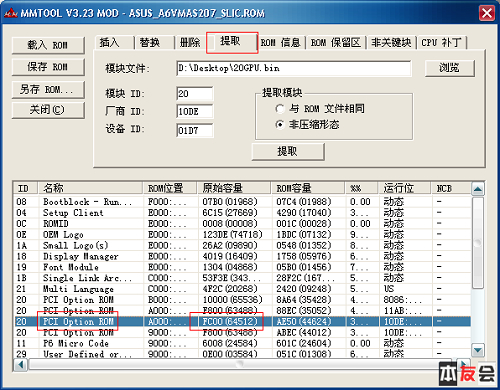
MMTOOL
在下面的列表里找出名称为PCI Option ROM,原始容量是64512字节的那一项(与用GPU-Z提取出来的长度一致),选中它,在MMTOOL软件上面选择提取,选择好路径和文件名称,点提取按钮提取出来,这里我命名为了20GPU.bin。好,用WINHEX打开20GPU.bin,寻找特征字符串,看看它是不是显卡的BIOS。
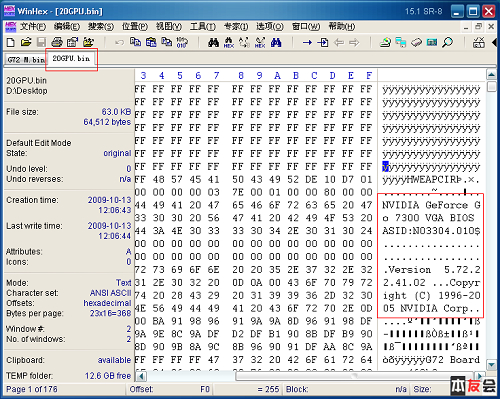
WINHEX
没错,是的,至此,显卡BIOS提取完毕,下一步,修改。
说明:为什么必须要用MMTOOL提取显卡的BIOS呢,因为MMTOOL还拥有替换功能,修改后的替换将十分方便。而用GPU-Z提取出来的BIOS是在主板的芯片里的,与在ROM文件提取出来的显卡BIOS在长度上虽说是一样的,但内容可能不完全一样,这一点可以用CRC32或HSAH值验证。所以,为了保险起见,显卡BIOS的提取与替换我们都使用MMTOOL。把修改风险降到最低。
上面写的步骤其实有点冗余,GPU-Z和WINHEX大可以不用,我是在研究时用到了它们,为了保险,我还是写出来把。好,下一步,修改。
四、修改显卡BIOS
这里,需要用到NiBiTor这个软件,前面已经提到,只适用于N卡,A卡抱歉了。。。自己找找对应的软件,我没法测试,所以也就没有找。
好,打开NiBiTor,选择FIle,Open Bios。打开刚才用MMTOOL提取出来的显卡BIOS文件,即20GPU.bin。打开的文件类型要设为*.bin,否则看不到。
这时,杯具的一幕出现了:
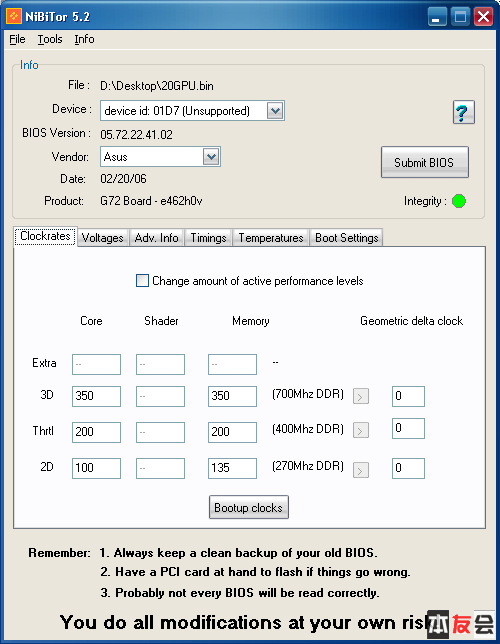
NiBitro
天杀的不识别我的显卡,不管,选择好对应的7系列,貌似最高支持到8系列,又是杯具啊。。。9系列和更高级别显卡的同学,请自己想办法。。。
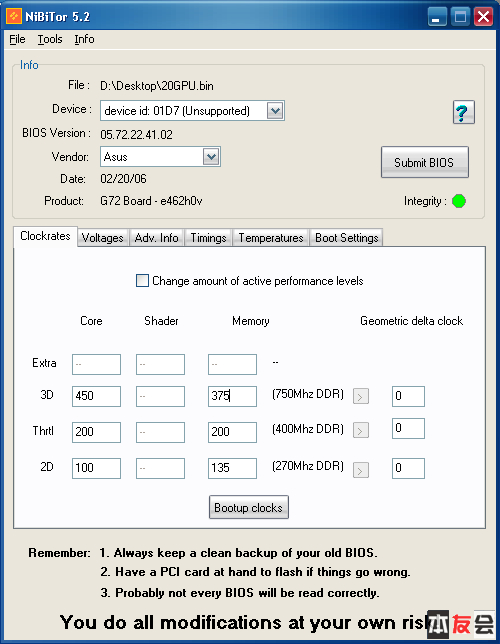
NiBitro
OK,读出了正确的频率参数。是否正确可使用EVEREST查看比对。
这就好办了,改吧,只改3D部分就可以了,我比较保守,把核心设为450,直接输入450,这是7400Go的核心频率,硬超还是保守些。觉得超频不足时,可以再配合软超把频率进一步往上提。
显存太垃圾,设为750,在这里需要输入375,375X2=750,输入750会爆的。。。

MMTOOL
好,保存。选择File,Save Bios。覆盖原文件。NiBiTor的功能可不是只用如此,还可以修改电压啊,阈值温度啊什么乱七八糟的,有的比较危险的说,对于笔记本更甚
,不改为妙。至此,修改完毕,下一步,替换和刷写。
五、替换和刷写
快成功了,欧耶。
替换嘛,打开MMTOOL。载入之前的主板BIOS,同样选中显卡BIOS那一项(长度64512,都知道什么意思吧),这里选替换,模块文件为修改好的显卡BIOS,点替换,再点另存ROM,就不覆盖了,我命名为A6Vm_OC.ROM。

MMTOOL
刷新的话,我不管三七二十一,把原BIOS和改好的BIOS都放置在C盘根目录。BIOS名称要简洁。如A6Vm_OC.ROM和A6Vm.ROM,然后开机按F4,选一个ROM就刷了。没有使用什么刷新软件,华硕也就这点好,其他品牌的本本可能需要用到刷新工具,大家自己找找吧,我没有研究。
六、后期测试和YY
刷完,没什么大问题的话,可以进入系统,用EVEREST看看,OK,成了。然后进游戏看看,看看性能上是否有所提升,温度是否可以接受等等,这就不多说了,大家自己测试即可。如果确认没有问题,就可以截几个图YY一下了,哈哈,上图看看:
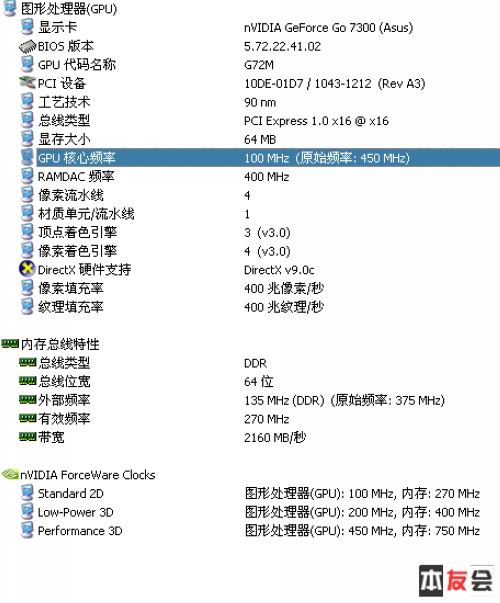
硬件状况
不错,默认频率变为了,450和375(也就是750)。
SLIC我也添加了,顺便也上个图:
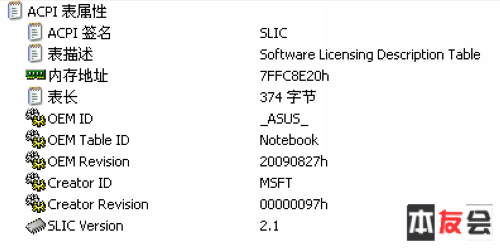
有效果啦
注意SLIC表的存放地址,与ACPI的其余的表一样,内存地址是7FFC开头的,修改算是比较完美了。
七、答疑,补充及其他
WIN7评分方面,超频后游戏图形评分提高了0.1分,图形评分不变,囧。。。而对于实际游戏则有较大的提升,为15%到20%。
改BIOS前:
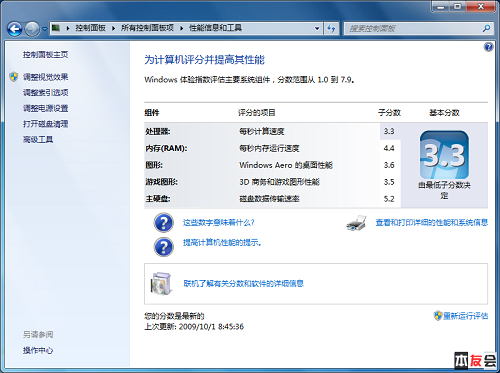
改BIOS后:
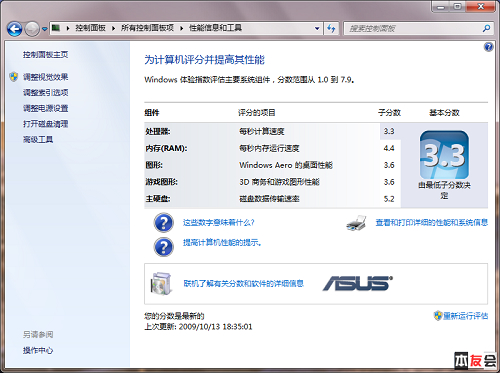
双超,同时提升了CPU和内存评分,显卡这回垫底了:
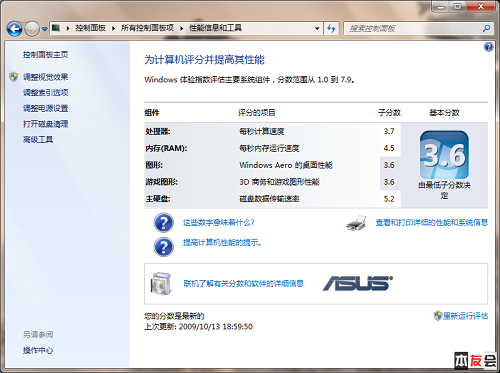
作者:yuanxin8701
(本文来自本友会)


